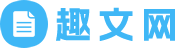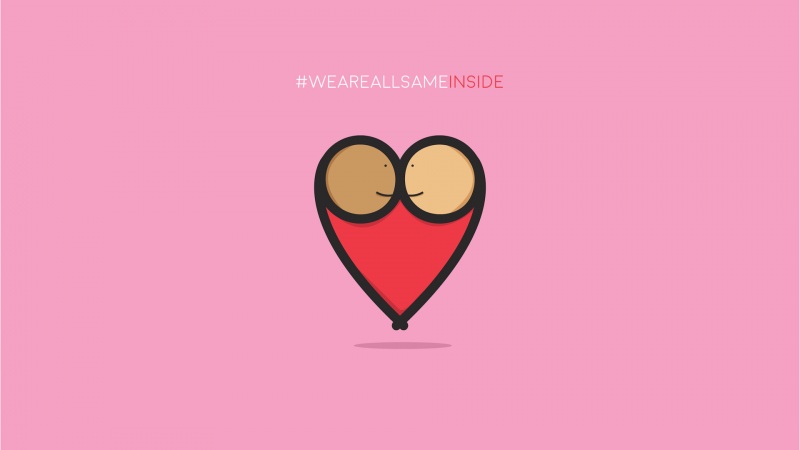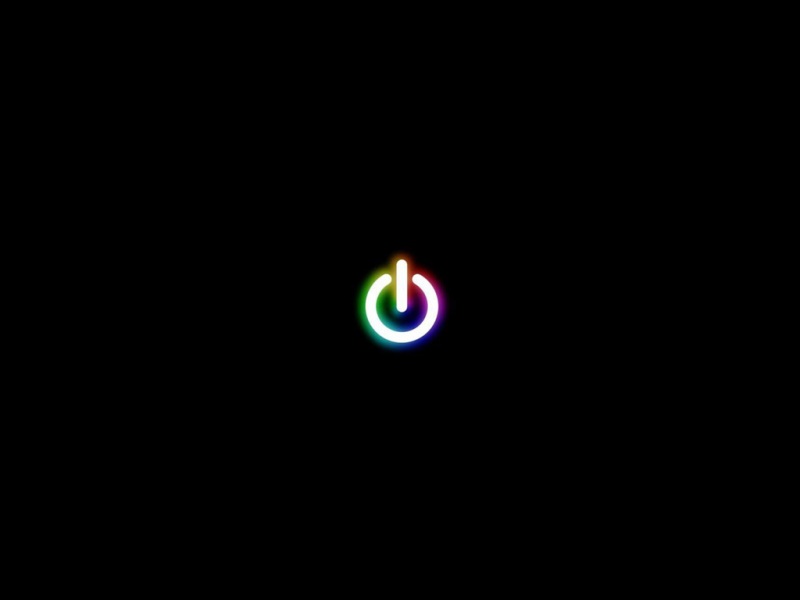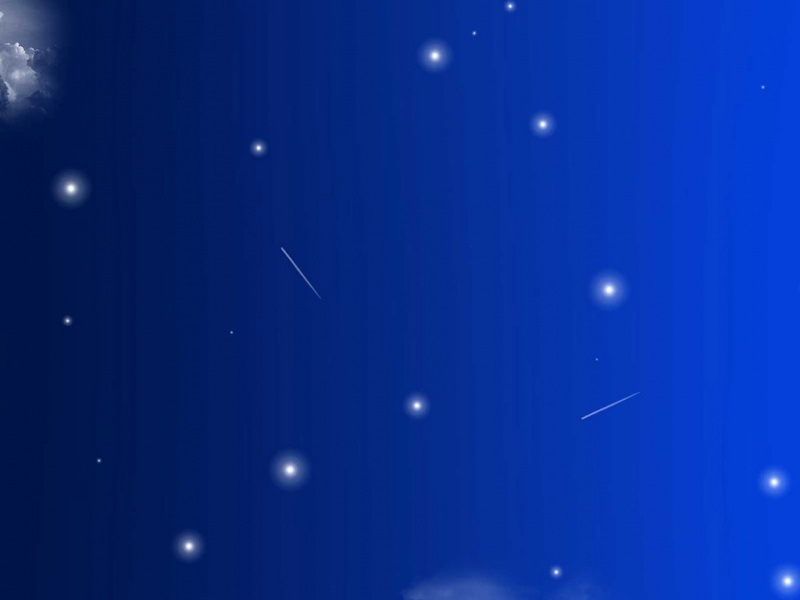友情提示:本文共有 1700 个字,阅读大概需要 4 分钟。
分享成果,随喜真能量。大家好,今天继续和大家分享VBA编程中常用的过程代码。简单的过程组合起来就是一个复杂的过程,越简单的事物往往越容易理解,我们要认真掌握这些简单的过程,为我们复杂的工程服务。这也是我“搭积木”编程的思想。
VBA过程代码51:存所有打开的工作簿后退出Excel.
Sub MyNZ()
Dim wb As Workbook
MsgBox "保存所有打开的工作簿后退出Excel."
For Each wb In Application.Workbooks
wb.Save
Next wb
Application.Quit
End Sub
代码的解析说明:上述过程保存当前的所有打开的工作薄,然后退出Application.Quit,在保存的时候用了一个for each 遍历循环,对于Application.Workbooks集合中的每一个元素
Wb 都要执行一次保存的操作。
--------------------------------------------------------------------------------------------------
VBA过程代码52:保存原来已存在且已打开的工作簿
Sub MyNZ()
Dim wb As Workbook
For Each wb In Workbooks
If wb.Path <> "" Then wb.Save
Next wb
End Sub
代码的解析说明:本示例过程保存原来已存在且已打开的工作簿。其中用到了一个For Each的循环。在判断是否是已经存在的文件时用到了If wb.Path <> "", wb.Path会返回工作薄的路径。
VBA过程代码53:将工作簿以指定名保存在默认文件夹中
Sub MyNZ()
MsgBox "将工作簿以指定名保存在默认文件夹中."
ActiveWorkbook.SaveAs "<工作簿名>.xls"
End Sub
代码的解析说明:SaveAs方法相当于“另存为……”命令,以指定名称保存工作簿。该方法有12个参数,均为可选参数。如果未指定保存的路径,那么将在默认文件夹中保存该工作簿。如果文件夹中该工作簿名已存在,则提示是否替换原工作簿。
VBA过程代码54:将工作簿以指定名保存在默认文件夹中
Sub MyNZ()
Dim oldName As String, newName As String
Dim folderName As String, fname As String
oldName = ActiveWorkbook.Name
newName = "new" & oldName
MsgBox "将<" & oldName & ">以<" & newName & ">的名称保存"
folderName = Application.DefaultFilePath
fname = folderName & "/" & newName
ActiveWorkbook.SaveAs fname
End Sub
代码的解析说明:本示例将当前工作簿以一个新名(即new加原名)保存在默认文件夹中。
VBA过程代码55:保存工作簿并建立备份工作簿
Sub MyNZ()
MsgBox "保存工作簿并建立备份工作簿"
ActiveWorkbook.SaveAs CreateBackup:=True
End Sub
代码的解析说明:本示例将在当前文件夹中建立工作簿的备份,注意备份的位置是工作薄的默认位置。
看板:
下面是我根据我自己20多年的VBA实际利用经验,编写的几部经验教程,全是满满的“干货”,对于应用来讲,足矣,欢迎有需要的朋友联络(WeChat:NZ9668)分享;其中视频教程的优惠活动正在进行中。
1 《VBA代码解决方案》是VBA中各个知识点的讲解,覆盖了绝大多数的知识点。
2 《VBA数据库解决方案》是数据处理的利器;
3 《VBA数组与字典解决方案》中讲解VBA的精华----字典。
4 面向初学及中级以下学员的视频《VBA代码解决方案》正在录制。看视频,“每天20分钟,半年精进VBA”活动正在火热进行中,越早报名,回馈越多。现在第一册48讲内容已经录制完成,第一阶段的优惠活动也即将结束。
本文如果对你有帮助,请点赞收藏《分享一组实用的VBA常用编程代码语句》,同时在此感谢原作者。